7 correctifs pour le logiciel AMD Adrenalin qui ne fonctionne pas ou ne souvre pas

Vous êtes confronté au problème du logiciel AMD Adrenalin qui ne fonctionne pas ou ne s
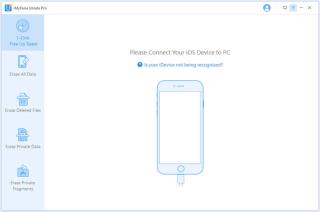
De nos jours, les téléphones sont la chose la plus privée pour une personne que toute autre chose. Nous avons tous des données importantes et personnelles que nous ne voulons pas partager avec d'autres personnes. De plus, lors de la vente de votre téléphone, votre première priorité devrait être d'effacer définitivement vos données. Nous voulons insister sur le mot permanent car les données qui ne sont pas correctement supprimées peuvent être récupérées et utilisées à mauvais escient contre vous. Par conséquent, il est essentiel que nous rendions toutes les données supprimées totalement irrécupérables pour garantir qu'elles ne tombent jamais entre de mauvaises mains.
Méthodes pour effacer les données en toute sécurité
Dans les situations où vous souhaitez supprimer définitivement vos données, il existe deux méthodes qui peuvent vous aider.
1. Méthode officielle de réinitialisation d'usine d'Apple
La première méthode pour supprimer vos données de l'iPhone consiste à réinitialiser votre téléphone aux paramètres d' usine . Suivez les étapes officielles pour réinitialiser votre iPhone.
En outre, vous pouvez simplement réinitialiser votre iPhone sans le connecter à iTunes et à l'ordinateur. Tout ce que vous avez à faire est d'ouvrir les paramètres de votre iPhone, cliquez sur l'option "Général" et appuyez sur le bouton "Restaurer". Après cela, vous serez invité à donner le code de verrouillage de votre téléphone ou le code d'identification Apple. Fournissez le code et confirmez que vous souhaitez réellement effacer toutes les données. Après confirmation, la réinitialisation d'usine de votre iPhone prendra plusieurs minutes.
2. Utiliser iMyFone Umate Pro
La deuxième méthode pour effacer définitivement toutes vos données de l'iPhone consiste à utiliser le logiciel iMyFone Umate Pro . Ouvrez simplement le logiciel et connectez votre iPhone avec un câble de données. Sélectionnez votre téléphone et suivez les instructions à l'écran pour obtenir l'interface finale.
Voici quelques-unes des fonctionnalités importantes que vous obtiendrez d'iMyFone Umate Pro.
Effacer toutes les données
La première option que vous obtenez dans iMyFone Umate Pro est d'effacer toutes les données de votre iPhone.
1. Au début, vous devez connecter votre appareil à votre ordinateur via un câble de données.
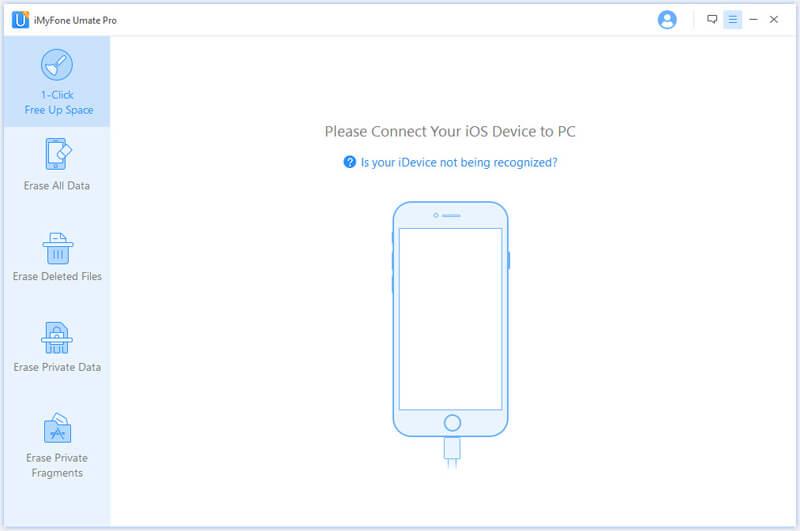
2. Cliquez maintenant sur le bouton « effacer toutes les données » et des instructions s'afficheront à l'écran.
3. Cliquez sur le bouton « effacer ».
4. Sélectionnez le niveau de sécurité en fonction de la force et de la rapidité avec laquelle vous souhaitez effacer vos données. Et cliquez sur le bouton "OK" pour continuer.
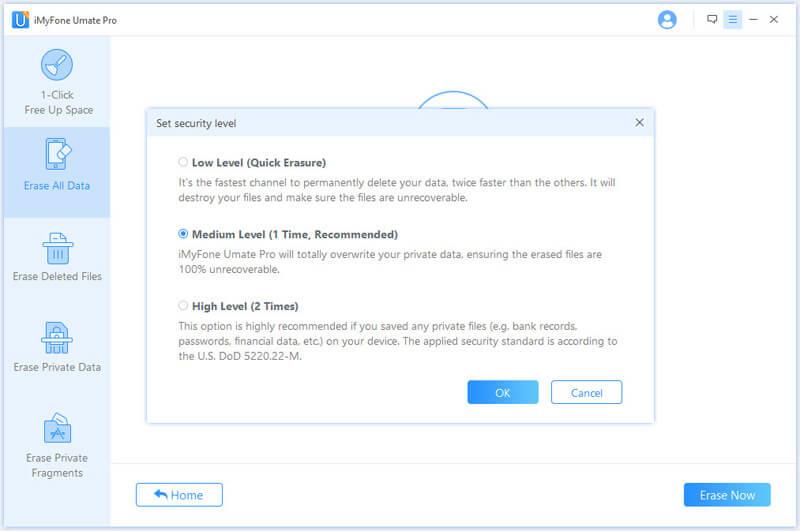
5. Maintenant, après avoir sélectionné le niveau de sécurité, cliquez sur le bouton EFFACER MAINTENANT pour lancer le processus de suppression.
Gardez une chose dans votre esprit qui n'utilise pas votre téléphone dans un tel processus et fermez également tout programme qui s'exécute en arrière-plan. Sauvegardez vos données importantes une fois que vos données sont effacées à l'aide de ce logiciel, vous ne pouvez pas les récupérer.
Effacer les fichiers supprimés
Suivez les mêmes étapes depuis le début et en choisissant le mode, sélectionnez l'option "effacer les fichiers supprimés". Maintenant, le logiciel recherchera les fichiers supprimés et ils seront affichés à l'écran. Sélectionnez les fichiers, dossiers, images, contacts, vidéos, etc. et cliquez sur le bouton « effacer » pour les supprimer définitivement. Encore une fois, choisissez le niveau de sécurité pour la suppression et commencez à effacer les fichiers.
Les précautions sont les mêmes pour ce mode également, donc n'utilisez pas ou ne retirez pas le téléphone pendant que le processus est en cours d'exécution.
Effacer les données privées
Vous pouvez utiliser ce logiciel pour supprimer facilement et supprimer définitivement vos données privées. Lancez le logiciel et connectez votre téléphone. Après la numérisation, cliquez sur l'option « effacer les données privées ». Non seulement il recherchera les données privées telles que le message WhatsApp , l'historique des appels, les messages, les vidéos, les images, etc. et tous les fichiers seront prévisualisés. Sélectionnez les fichiers que vous souhaitez supprimer et cliquez sur le bouton « effacer ». Après avoir sélectionné le niveau de sécurité sur l'écran suivant, cliquez sur le bouton « effacer maintenant » pour lancer le processus.
Libérez de l'espace en un clic
Une autre grande caractéristique de ce logiciel est que vous pouvez libérer beaucoup d'espace en supprimant les fichiers indésirables, les caches, les fichiers indésirables et en nettoyant la mémoire. Toutes ces actions en un seul clic. Connectez votre iPhone et exécutez le logiciel. Sélectionnez le bouton « un clic pour libérer de l'espace » afin que le logiciel puisse analyser votre appareil. Après la numérisation, l'interface vous montrera tous les éléments qui peuvent être supprimés pour libérer de l'espace .
IMyFone Umate Pro vous offre la possibilité de supprimer tous les éléments indésirables en un seul clic, mais en plus de cela, vous disposez d'onglets individuels à nettoyer un par un. Choisissez les choses que vous voulez nettoyer, et cela vous montrera combien d'espace vous avez économisé grâce à ce nettoyage.
Pourquoi choisir iMyFone Umate Pro plutôt que la méthode de réinitialisation d'usine Apple
La principale raison du choix d' iMyFone Umate Pro par rapport à la méthode de réinitialisation d'usine d'Apple est que les données effacées par la réinitialisation d'usine ont des chances d'être récupérées. Si vous recherchez une solution pour effacer définitivement vos données, cela ne vous sera pas avantageux car les données peuvent être récupérées.
C'est ici que vous pouvez choisir iMyFone Umate Pro car les données supprimées à l'aide de ce logiciel ne peuvent pas du tout être récupérées. Ainsi, vous pouvez vendre votre téléphone facilement après avoir supprimé définitivement vos données privées. Vous pouvez non seulement supprimer les données existantes mais également les données qui peuvent être récupérées. Il n'y a donc aucune chance de récupération une fois les données supprimées par ce logiciel.
Cliquez ici pour télécharger iMyFone Umate Pro
Et sa fonction « un clic pour libérer de l'espace » peut être utilisée souvent pour maximiser la vitesse de votre téléphone et économiser beaucoup d'espace sur les fichiers indésirables. Bien que ce logiciel étonnant ne soit pas si bon marché, mais pour la confidentialité, vous pouvez tout faire. Mais iMyFone Umate Pro prend soin de vous, c'est pourquoi il existe un code promo A06S-Y5V1 que vous pouvez appliquer sur la page d'achat et obtenir une offre de réduction incroyable. Dépêchez-vous car cette offre est pour un temps limité seulement.
Vous êtes confronté au problème du logiciel AMD Adrenalin qui ne fonctionne pas ou ne s
Pour corriger l
Apprenez à maîtriser le chat Zoom, une fonctionnalité essentielle pour les visioconférences, avec nos conseils et astuces.
Découvrez notre examen approfondi de l
Découvrez comment récupérer votre Instagram après avoir été désactivé en suivant nos étapes claires et simples.
Découvrez comment savoir qui a consulté votre profil Instagram avec nos solutions pratiques. Sauvegardez votre vie privée tout en restant informé !
Apprenez à créer des GIF animés facilement avec votre Galaxy S22. Découvrez les méthodes intégrées et des applications pratiques pour enrichir votre expérience.
Découvrez comment changer la devise dans Google Maps en quelques étapes simples pour mieux planifier vos finances durant votre voyage.
Microsoft Teams s
Vous obtenez l








